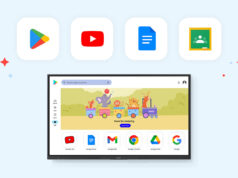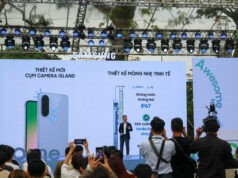Xem nhanh
- Thay đổi các nút điều hướng của Note9
- Chọn nơi lưu trữ ảnh và video
- Phím tắt cho Máy ảnh
- Khung của biểu tượng ứng dụng
- Thay đổi độ phân giải
- Mày mò tính năng Edge Panel và Edge Lighting
- Tránh việc vô tình chạm vào điện thoại
- Tăng độ nhạy cảm của màn hình nếu sử dụng kính bảo vệ
- Cài đặt các thao tác cho mắt quét vân tay
Mặc dù những cài đặt mặc định của chiếc Samsung Galaxy Note9 đã được tinh chỉnh cho đại đa số người dùng, vẫn có một số cài đặt cần thay đổi ngay để tối ưu hoá hoạt động của máy.

Thay đổi các nút điều hướng của Note9
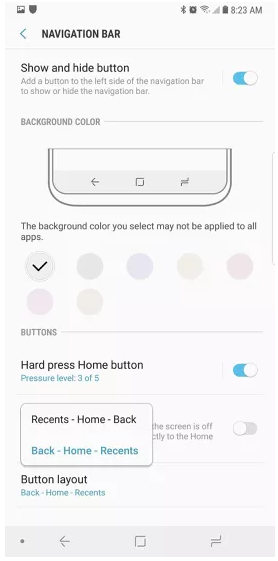
Theo mặc định của các thiết bị Samsung, thứ tự các nút điều hướng từ trái sang phải là Back – Home – Recent. Nếu không quen với thứ tự này người dùng có thể thay đổi bằng cách đi theo đường dẫn Settings > Display > Navigation bar > Button layout. (Cài đặt > Hiển thị > Thanh điều hướng > Bố trí nút.)
Chọn nơi lưu trữ ảnh và video
Trước khi bắt đầu sử dụng người dùng nên chọn nơi máy sẽ lưu trữ những dữ liệu như ảnh và video. Phần lớn người dùng Android đều có sử dụng bộ nhớ ngoài SD card, vì vậy nếu không thiết lập cài đặt này trước có thể sẽ dẫn đến sự lộn xộn của dữ liệu. Trong ứng dụng Camera, nhấn vào biểu tượng Settings (Cài đặt – hình bánh răng) sau đó chọn Storage location (nơi lưu trữ). Tại đây người dùng có thể chọn lưu vào bộ nhớ trong của máy (Device storage) hoặc bộ nhớ ngoài (SD card).
Phím tắt cho Máy ảnh
Truy cập nhanh vào Camera đã luôn là một trong những tính năng chính trên bất kỳ chiếc điện thoại nào và trong nhiều năm, các thiết bị Samsung sử dụng thao tác nhấn đúp nút nguồn để mở máy ảnh bất kể trạng thái hiện tại của thiết bị là gì.
Để chắc chắn rằng tính năng này đã được bật, truy cập vào Settings (Cài đặt) của ứng dụng Camera (máy ảnh) và tìm mục Quick Launch (Truy cập nhanh).
Khung của biểu tượng ứng dụng
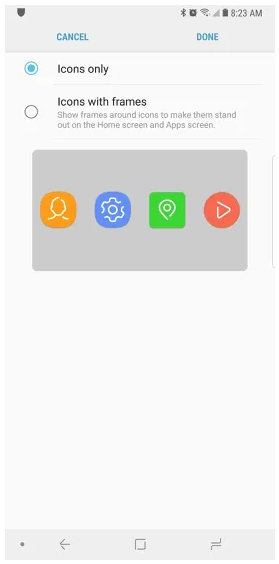
Không phải ai cũng thích biểu tượng ứng dụng có khung. Để thay đổi tuỳ chọn này, đi theo đường dẫn Settings > Display > Icon frames (Cài đặt > Hiển thị > Khung biểu tượng) và chọn Icons only (Chỉ biểu tượng).
Thay đổi độ phân giải
Note9 được tuyên bố là smartphone có màn hình hiển thị tốt nhất trên thị trường hiện nay, nhưng sử dụng máy ở độ phân giải tối đa có thể gây ảnh hưởng tới tuổi thọ pin. Để thay đổi cài đặt này, đi theo đường dẫn Settings > Display > Screen resolution (Cài đặt > Hiển thị > Độ phân giải màn hình). Cài đặt trung hòa nhất ở đây là FHD+ và độ phân giải 2.200 x 1.080 pixel.
Mày mò tính năng Edge Panel và Edge Lighting
Sau khi hoàn thiện cài đặt mới Note9, bạn sẽ thấy bên phải màn hình có một thanh nhỏ màu trắng. Chạm vào đó và vuốt sang trái sẽ mở ra Edge Panel, nơi chứa shortcut cho ứng dụng và một số tiện ích khác.
Edge Panel giúp việc di chuyển giữa các ứng dụng hay mở hai ứng dụng một lúc trở nên vô cùng dễ dàng.
Mở Settings > Display > Edge screen > Edge panels (Cài đặt > Hiển thị > Màn hình cạnh > bảng cạnh) để cá nhân hóa chức năng này.
Tính năng Edge Lighting khi hoạt động sẽ làm sáng viền màn hình hơn như một cách thu hút chú ý. Khi đặt úp điện thoại xuống, ánh sáng ở rìa màn hình này vẫn có thể nhìn thấy được nhờ màn hình cong của máy.
Bạn có thể tùy chỉnh hiệu ứng, màu, kích cỡ ánh sáng hay thậm chí là ứng dụng nào sẽ có tính năng này bằng cách đi theo đường dẫn Settings > Display > Edge screen > Edge lighting (Cài đặt > Hiển thị > Màn hình cạnh > Ánh sáng cạnh).
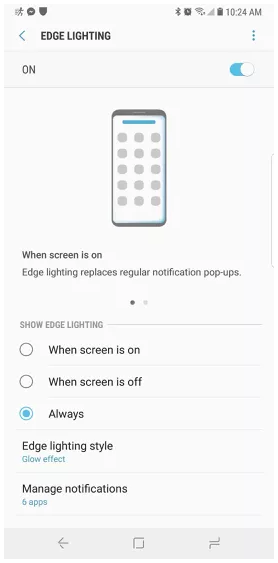
Tránh việc vô tình chạm vào điện thoại
Hẳn rằng ai cũng đã từng vô tình thực hiện cuộc gọi hay gửi những tin nhắn với nội dung vô nghĩa khi để điện thoại trong túi quần hoặc túi xách. Galaxy Note9 có các cảm biến để nhận biết khi nào máy đang ở trong vùng tối và ngăn các thao tác không mong muốn. Đi theo địa chỉ Settings > Display > Block accidental touches (Cài đặt > Hiển thị > Ngăn chạm ngẫu nhiên) để kích hoạt tính năng này.
Tăng độ nhạy cảm của màn hình nếu sử dụng kính bảo vệ
Ngày nay khó mà tìm thấy người dùng smartphone nào không sử dụng biện pháp bảo vệ máy. Kính cường lực có thể khiến cảm ứng của điện thoại không được nhạy, vì vậy bạn có thể tăng độ nhạy cảm của màn hình bằng cách vào Settings > Advanced features > Touch Sensitivity (Cài đặt > Tính năng nâng cao > Độ nhạy cảm ứng).
Cài đặt các thao tác cho mắt quét vân tay
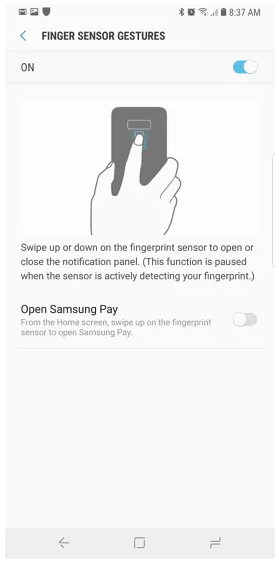
Với màn hình lớn của Note9, việc với ngón cái lên phía trên màn hình để kéo thanh Notification xuống sẽ khá khó khăn. Để khắc phục việc này, Samsung đã tích hợp thêm hai thao tác vào mắt quét vân tay phía sau máy. Vuốt xuống để mở thanh thông báo và vuốt lên để kích hoạt Samsung Pay. Bật tính năng này tại Settings > Advanced features > Finger sensor gestures (Cài đặt > Tính năng nâng cao > Cử chỉ cảm biến ngón tay).
Theo: Cnet